当前位置: 首页 > 驱动更新
-

电脑无法连接打印机故障排查及共享设置详解
电脑连不上打印机通常由物理连接、驱动或网络问题导致。1.检查USB线是否插紧,电源是否开启,指示灯是否正常,确认网络打印机的网线或Wi-Fi连接稳定;2.重启打印机、电脑及路由器以解决临时性冲突;3.通过“设备管理器”卸载带黄色感叹号的异常驱动,并从官网下载匹配系统版本的最新驱动安装;4.清理打印队列中卡住的任务,删除C:\Windows\System32\spool\PRINTERS文件夹内文件并重启PrintSpooler服务;5.在“打印机和扫描仪”中添加设备,若搜不到则手动输入TCP/I
故障排查 11812025-07-12 09:56:01
-

重装系统后电脑n卡驱动更新的方法如何操作
一、准备工作在为电脑的NVIDIA显卡更新驱动前,需要做一些基础准备。首先,确保拥有一台可以正常运行的电脑;其次,要保证有稳定的互联网连接,因为驱动文件需要在线下载;最后,建议保持良好的心态,整个过程可能需要一定时间。二、具体步骤在浏览器中输入你的N卡具体型号,并搜索对应的最新版驱动程序,进入官网下载对应版本。下载完成后,双击打开安装包,根据提示逐步完成安装流程,过程中请勿中断。安装结束后,重新启动计算机,以使新驱动生效并稳定运行。三、相关提醒更新驱动前,建议将重要资料进行备份。尽管此类操作一般
系统安装 7982025-07-12 08:04:17
-

电脑主机硬盘阵列RAID配置方法,提升数据安全性和读写性能详解
RAID配置核心目的是提升数据安全性和读写性能,主要通过硬件RAID和软件RAID两种方式实现。1.硬件RAID需独立控制器或主板集成功能,进入BIOS/UEFI创建阵列并设置参数,适合对性能和稳定性要求高的专业环境;2.软件RAID依赖操作系统如Windows存储空间或Linux的mdadm工具,成本低但性能受限,适合家用或预算有限场景。常见RAID级别包括:3.RAID0(条带化)速度快但无冗余,适用于非关键数据;4.RAID1(镜像)提供高安全性,适合操作系统等重要数据存储;5.RAID5
主机专区 15532025-07-11 18:43:02
-

如何安装与配置电脑主机的多显示器输出,实现高效办公与游戏体验
确认显卡支持、正确连接线材、调整系统设置是多显示器设置的三个关键步骤。首先要检查显卡输出接口数量和类型,确保支持多屏输出,若接口不足可考虑USB扩展设备但不适合游戏。接着根据显示器性能选择合适线材,优先将高刷新率显示器接至DP口。最后在Windows中进入显示设置调整排列方式和显示模式(复制或扩展),并根据使用场景优化设置,如游戏时关闭其他显示器以减少卡顿,办公时分屏提高效率。注意亮度、色温、刷新率匹配及驱动更新,以提升整体体验。
主机专区 10062025-07-11 18:33:02
-
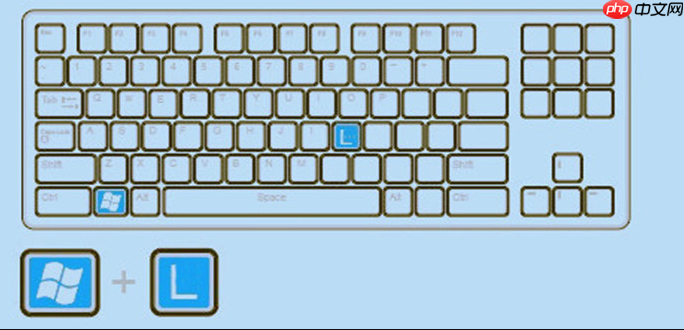
戴尔主机装机后系统优化及硬件性能检测完整流程
装完系统后对戴尔主机进行全面优化和硬件检测的步骤包括:一、使用SupportAssist做完整系统扫描,自动检测硬件状态、驱动更新及优化建议,并设置每周自动扫描;二、手动运行硬件诊断测试,重启时按F12进入Diagnostics选项,检查内存、硬盘、电池、显示器、风扇及温度传感器;三、通过perfmon生成性能报告,查看CPU、内存、磁盘负载及启动项资源占用情况;四、进行基础系统优化,关闭不必要的开机启动项,设置电源模式为“高性能”或“平衡”,更新BIOS并开启Windows安全中心实时防护。
主机专区 9862025-07-11 17:27:02
-
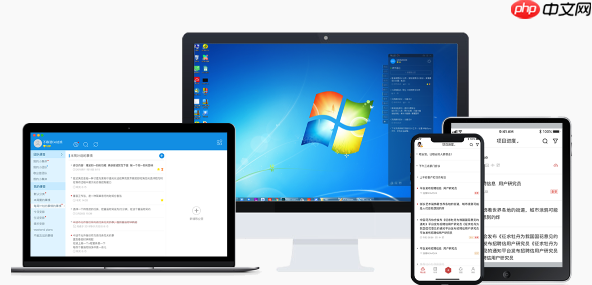
电脑主机装机后系统性能检测与调优方法,确保硬件发挥最大潜力
装完电脑主机后,系统性能检测和调优至关重要。1.首先进行基本检测,使用CPU-Z、GPU-Z、CrystalDiskInfo等工具确认硬件是否被正确识别;2.进入BIOS优化设置,开启XMP/EXPO配置文件、关闭节能模式、调整风扇曲线;3.系统层面更新最新驱动、关闭不必要的启动项、设置高性能电源计划;4.最后通过AIDA64、Prime95、3DMark等工具进行性能测试与稳定性验证,确保长时间运行无问题。
主机专区 13132025-07-11 16:48:02
-

惠普主机SSD固态硬盘安装与系统迁移全攻略
升级惠普主机SSD并迁移系统的核心步骤是物理安装SSD和使用克隆软件迁移系统1物理安装需根据型号选择SATA或M.2NVMeSSD并正确连接2系统迁移推荐使用傲梅分区助手等软件选择源盘和目标盘后进行克隆3迁移完成后需调整BIOS启动顺序优先从SSD启动4若遇问题可检查克隆软件兼容性、BIOS设置及驱动更新确保系统正常运行
主机专区 14622025-07-11 15:12:02
-

惠普台式机声卡功能及驱动安装全流程教程
惠普台式机声卡正常工作的关键是安装正确的驱动程序。首先确认电脑型号,前往惠普官网下载匹配操作系统版本的音频驱动;其次在设备管理器中卸载旧驱动并彻底删除;接着运行下载的.exe文件按提示完成安装,必要时重启电脑。若安装失败,应检查驱动版本是否匹配、清除残留驱动、关闭安全软件拦截、扫描系统文件,或排查硬件问题。日常维护包括定期更新驱动、保持系统更新、优化音频设置、减少外部干扰,必要时可考虑更换独立声卡以提升音质。
电脑知识 8042025-07-11 11:43:01
-

惠普电脑音频设备配置及驱动安装详尽步骤
惠普电脑音频问题的解决核心在于确认硬件连接、更新驱动和调整系统设置;2.首先检查耳机接口、音量设置等基础问题,再通过设备管理器卸载旧驱动并重新安装匹配的官方驱动;3.安装完成后,进入声音设置选择默认设备、调整增强功能和采样率,并利用惠普或声卡厂商的控制面板优化均衡器和场景模式以提升音质。
电脑知识 9882025-07-11 10:39:01
-

电脑主机显卡性能优化软件推荐及驱动安装技巧
显卡性能优化和驱动安装并不复杂,关键在于选对工具、按需更新驱动并合理设置。一、显卡驱动必须及时更新以提升兼容性、稳定性和性能,避免画面撕裂、黑屏、低帧率等问题;二、实用优化软件包括NVIDIAGeForceExperience、AMDSoftware:AdrenalinEdition、MSIAfterburner+Rivatuner及DDU,分别用于驱动管理、游戏优化、超频监控与彻底卸载旧驱动;三、安装驱动技巧包括优先使用官方推荐方式、采用清洁安装而非升级、关闭Windows自动更新驱动以及调整
主机专区 3312025-07-10 21:48:02
-
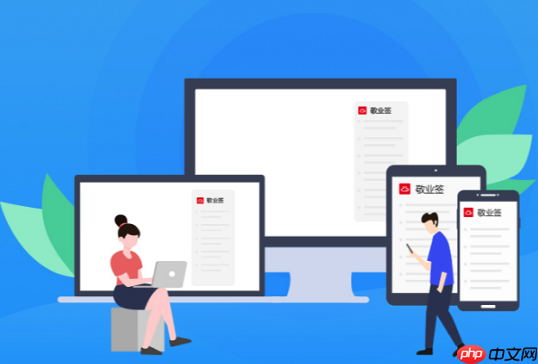
联想电脑电源管理设置及节能模式应用实操
联想电脑的电源管理与节能模式可通过Windows系统和LenovoVantage软件灵活调整,以实现性能与续航的平衡。1.在Windows中,进入“电源选项”选择“节能”模式或自定义计划,调整处理器状态、硬盘关闭时间、USB暂停等高级设置,降低功耗;2.使用LenovoVantage软件,切换智能散热模式、启用电池保护、设定充电阈值(如80%),延长电池寿命;3.电池掉电快的原因包括屏幕亮度高、后台程序多、外设耗电、驱动问题及电池老化,需逐一排查优化;4.节能模式在轻度办公时有效提升续航,但会影
电脑知识 13902025-07-10 16:33:02
-

为什么系统安装过程中会出现驱动不兼容?如何有效解决该问题?
系统安装过程中出现驱动不兼容的主要原因是操作系统镜像自带的驱动版本过旧或硬件太新未被支持。1.可通过在安装时加载U盘中的最新驱动解决;2.安装后可通过设备管理器手动更新驱动;3.遇到驱动签名问题可临时禁用驱动程序强制签名;4.检查并调整BIOS/UEFI设置以确保硬件被正确识别。常见信号包括蓝屏死机、安装程序找不到硬盘或设备无法正常工作,存储控制器、网卡、显卡和芯片组驱动最容易出问题。预加载驱动可通过点击“加载驱动程序”按钮并选择正确的.inf文件实现,也可使用工具将驱动注入安装镜像。深层分析中
系统安装 18202025-07-10 16:23:02
-

钉钉视频通话卡顿严重,音画不同步如何处理?
当您在使用钉钉进行视频通话时遇到严重的卡顿或音画不同步问题,通常是由于网络环境、设备性能或软件设置不当所致。本文将从网络连接、设备资源优化以及软件与驱动更新这三个核心方面入手,通过详细的步骤讲解,引导您一步步排查并解决这些影响通话质量的常见问题,从而帮助您恢复流畅的视频沟通体验。
手机软件 3782025-07-10 14:59:43
-

win11电脑突然无法识别鼠标_win11鼠标无响应的排查步骤
Win11电脑无法识别鼠标问题可通过以下步骤解决:1.重启电脑,排除临时系统故障;2.检查鼠标连接,确保USB接口或无线配对正常;3.通过设备管理器更新或卸载驱动;4.确认HID服务运行正常;5.尝试系统还原至之前正常状态;6.进入安全模式排查驱动或软件冲突;7.更换鼠标或连接至其他电脑判断是否为硬件问题。若驱动更新失败,可检查网络、手动下载安装或使用兼容模式。鼠标指针消失时,可重启资源管理器、调整鼠标设置、更新显卡驱动或关闭平板电脑模式。
故障排查 14392025-07-10 14:34:02
-
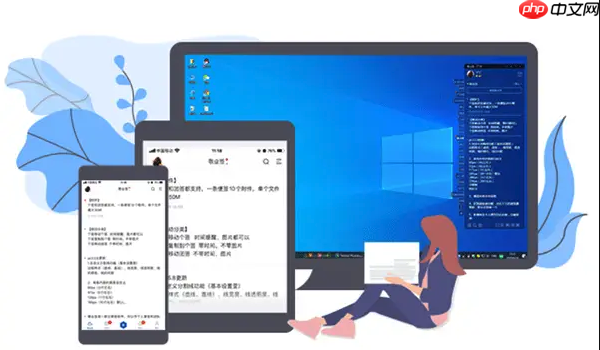
华硕电脑主板故障代码0x0000009F的诊断与维修教程
遇到华硕电脑主板故障代码0x0000009F时,多数并非主板损坏,而是驱动、外设或电源管理问题所致。1.首先检查并移除新安装的硬件或外设,排查兼容性问题;2.更新或回滚相关驱动程序,尤其是显卡、网卡和主板芯片组驱动;3.调整电源管理设置,取消设备节能选项;4.进入BIOS检查快速启动设置并更新BIOS版本;5.运行系统文件检查工具sfc/scannow,尝试创建新用户或系统还原。若上述步骤无效且问题反复,才可能涉及硬件老化或主板供电问题,需进一步检测确认。
故障排查 7682025-07-10 13:57:02
-

电脑主机显卡驱动卸载与干净安装方法,避免驱动冲突保障系统稳定
显卡驱动装不好会导致游戏卡顿、黑屏甚至系统崩溃,彻底卸载并干净安装是解决问题的关键。一、需彻底卸载的原因在于Windows自带卸载功能无法清除全部残留,可能导致新驱动安装失败或显卡性能不稳定;二、推荐使用DDU工具卸载,操作步骤包括下载工具、进入安全模式、关闭防火墙、运行DDU卸载并重启;三、安装前应确认显卡型号、从官方渠道下载驱动、关闭自动更新和杀毒软件;四、安装方式可选在线安装(适合新手)或离线完整包安装(适合进阶用户),建议选择自定义安装以避免附加软件干扰。
电脑知识 4102025-07-09 19:40:02
社区问答
-

vue3+tp6怎么加入微信公众号啊
阅读:4893 · 6个月前
-

老师好,当客户登录并立即发送消息,这时候客服又并不在线,这时候发消息会因为touid没有赋值而报错,怎么处理?
阅读:5942 · 6个月前
-

RPC模式
阅读:4979 · 7个月前
-

insert时,如何避免重复注册?
阅读:5773 · 9个月前
-

vite 启动项目报错 不管用yarn 还是cnpm
阅读:6370 · 10个月前
最新文章
-
JavaScript音视频处理技术
阅读:356 · 12分钟前
-
如何在mysql中优化批量插入性能
阅读:816 · 12分钟前
-
PHP中操作JSON数组对象:添加与修改属性的实践指南
阅读:433 · 12分钟前
-
Steam喜加一:特别好评情景模拟游戏《911接线员》
阅读:989 · 13分钟前
-
Go语言中模型结构化与依赖管理:避免循环引用与数据库集成最佳实践
阅读:323 · 13分钟前
-
俄罗斯引擎yandex入口 俄罗斯搜索引擎入口网址最新
阅读:762 · 13分钟前
-
Laravel 文件上传:解决数据库存储物理路径而非可访问 URL 的问题
阅读:688 · 13分钟前
-
c++中的std::back_inserter有什么用_c++ back_inserter插入迭代器使用方法
阅读:276 · 13分钟前
-
谷歌浏览器视频下载失败怎么办 谷歌浏览器视频下载异常修复方法
阅读:220 · 13分钟前
-
使用CSS实现屏幕中央方形画布的自适应定位
阅读:850 · 14分钟前




















